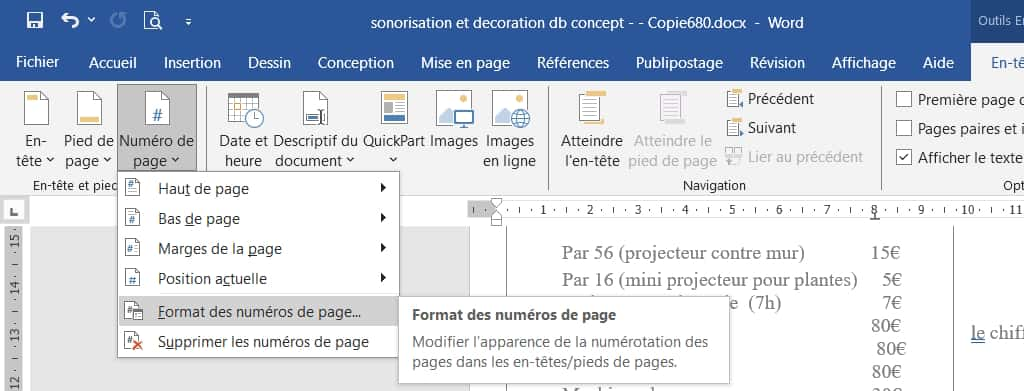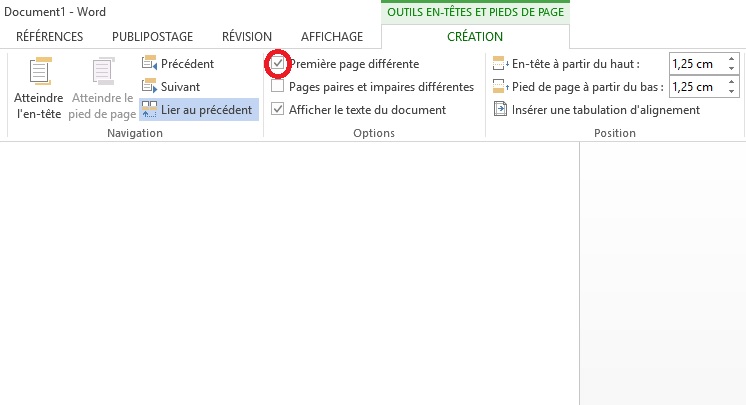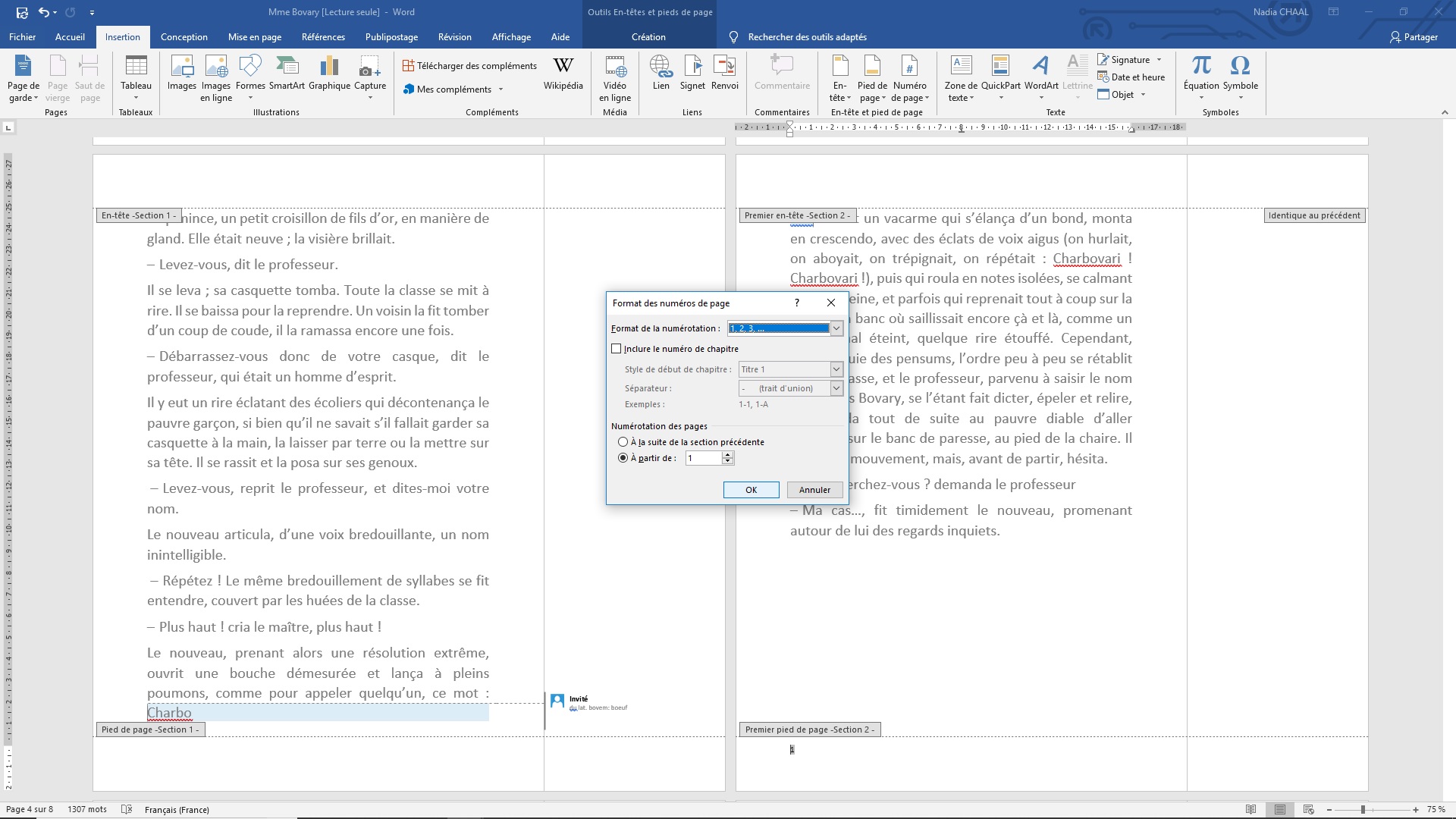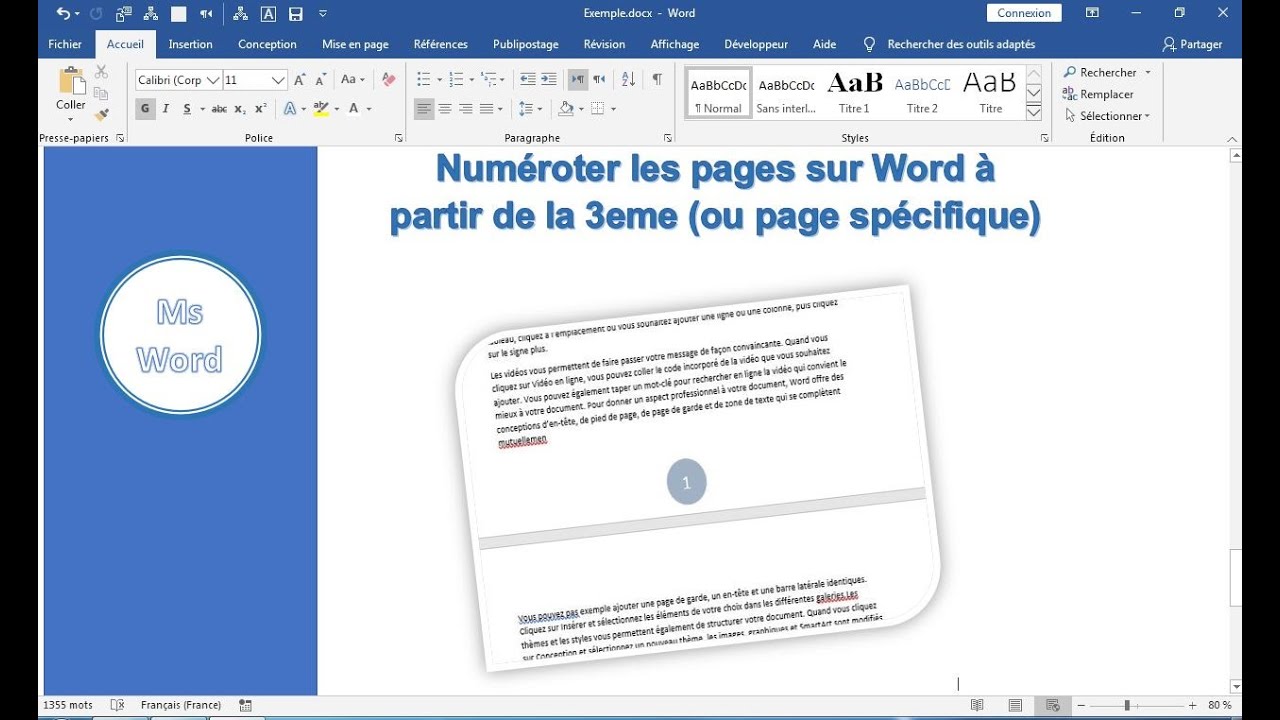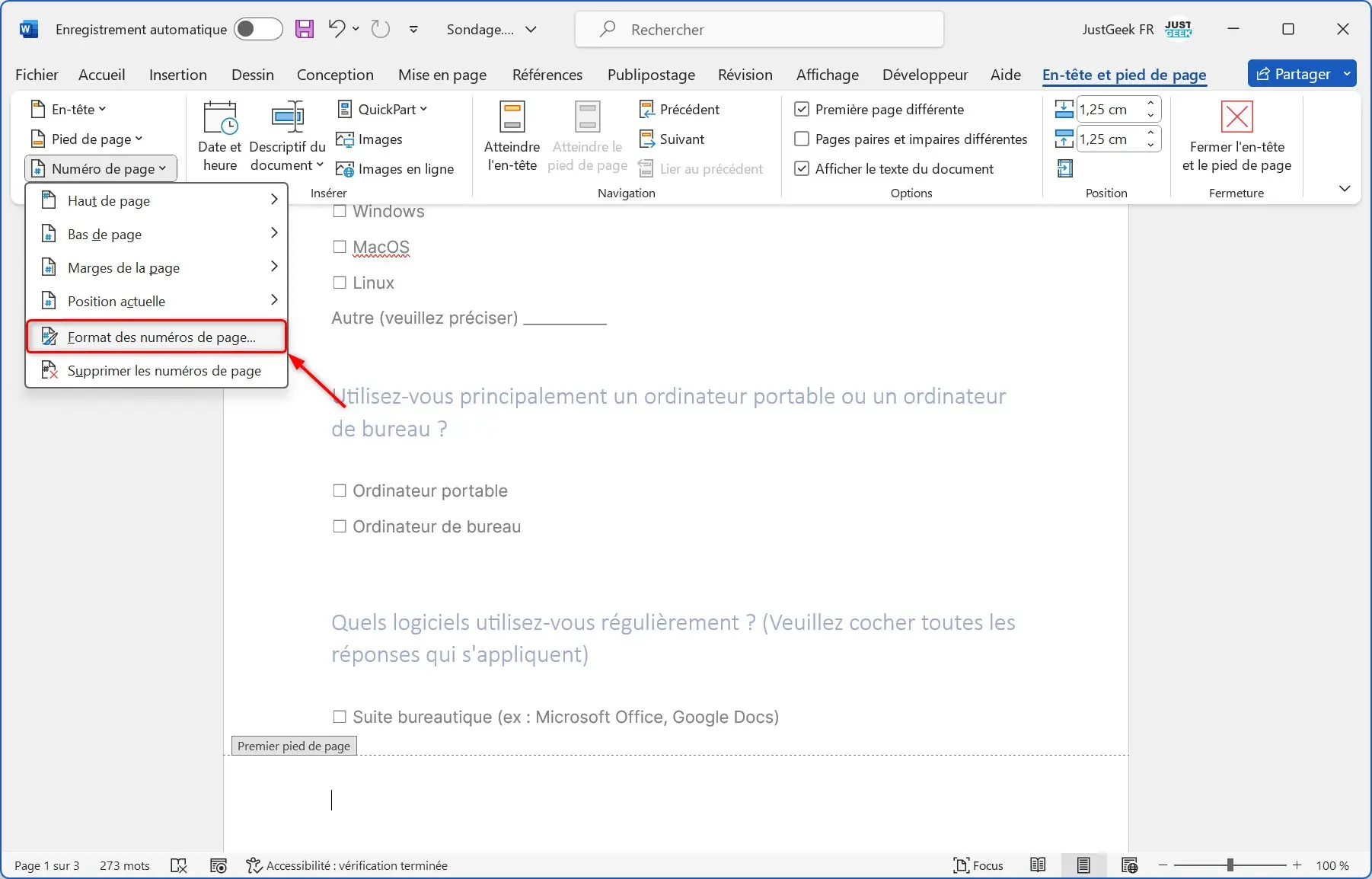Numérotation De Page Word Sans La Page De Garde
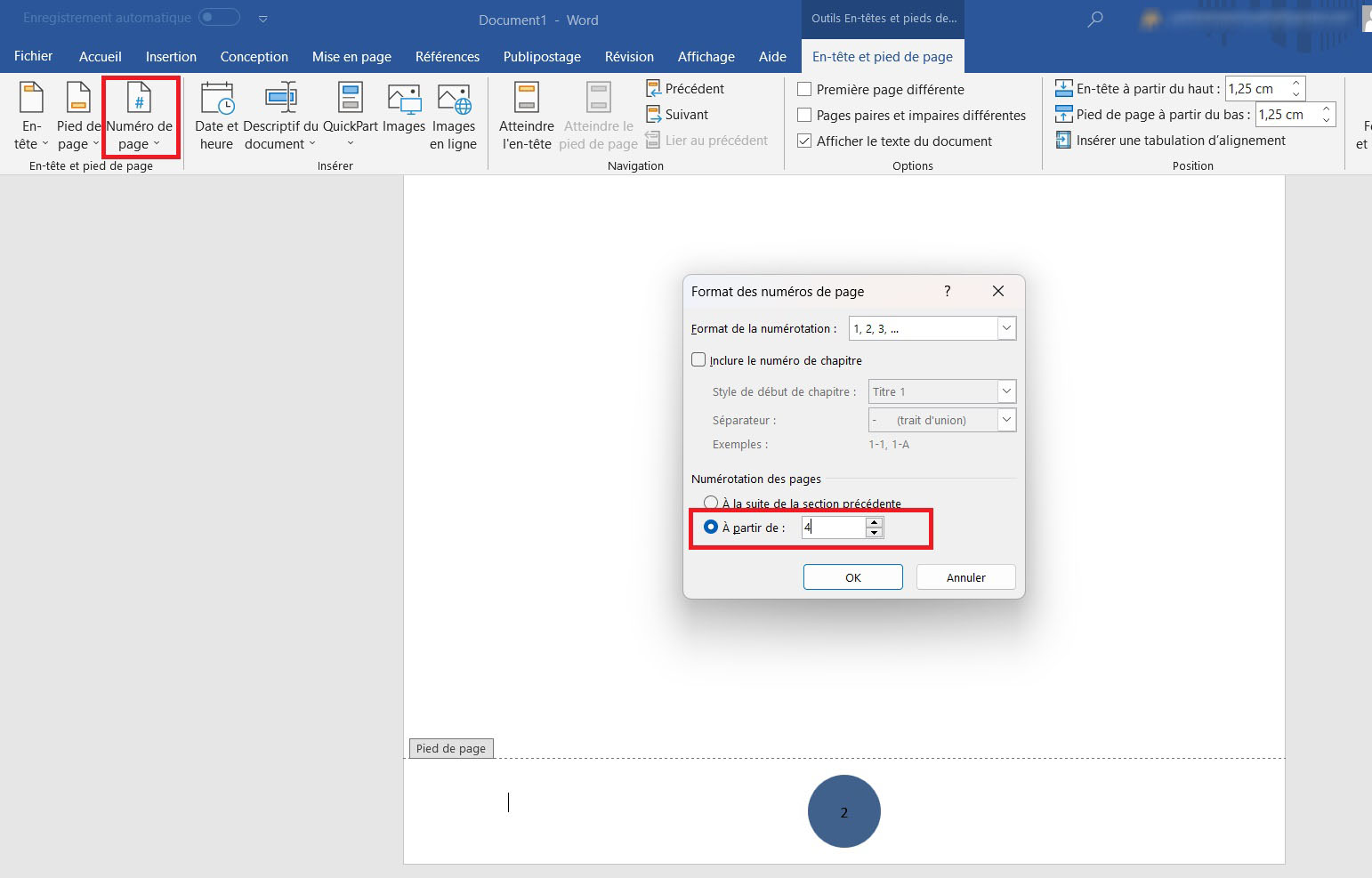
Salut tout le monde ! Vous êtes-vous déjà retrouvés à batailler avec Word pour que la numérotation de vos pages commence seulement après votre page de garde ? Genre, vous avez ce magnifique document, tout beau, tout propre, avec une page de garde digne d'un magazine, et... paf! Le numéro 1 qui s'affiche fièrement sur cette même page de garde. C'est un peu comme porter des chaussettes dépareillées à un mariage : ça casse toute l'harmonie, non ?
On a tous été là. C'est un problème plus courant qu'on ne le pense, et heureusement, il existe une solution hyper simple. Pourquoi c'est important, vous demandez-vous ? Eh bien, imaginez : vous envoyez un rapport super sérieux à votre patron. Le rapport est top, mais la numérotation part en vrille dès le début. Croyez-moi, ça peut nuire à votre crédibilité, même si c'est inconscient. C'est comme si vous aviez une tache de café sur votre chemise lors d'un entretien d'embauche : ça distrait et ça donne une impression de manque de maîtrise.
La solution : Les Sauts de Section, vos nouveaux meilleurs amis !
C'est là que les sauts de section entrent en jeu. Imaginez un saut de section comme une petite barrière invisible que vous placez dans votre document. Il dit à Word : "Attention ! Ce qui vient après cette barrière est *différent* de ce qui précède." C'est un peu comme délimiter les territoires entre votre jardin et celui de votre voisin. Chacun fait ce qu'il veut de son côté !
Comment ça marche, concrètement ?
C'est simple comme bonjour ! Voici les étapes :
- Positionnez votre curseur à la fin de votre page de garde. Juste après le dernier mot, la dernière image, bref, à l'endroit où vous voulez que la numérotation commence à partir de la page suivante.
- Allez dans l'onglet "Mise en page" (ou "Disposition" selon votre version de Word).
- Cliquez sur "Sauts de page" (ou "Sauts de section").
- Choisissez "Page suivante" dans la section "Sauts de section". Important : il faut choisir "Page suivante" et non simplement "Page".
Voilà ! Vous avez créé un saut de section. Maintenant, Word considère que votre page de garde et le reste de votre document sont deux sections distinctes.
On passe à la numérotation (enfin !)
Maintenant que vous avez vos sections, on peut s'occuper de la numérotation sans paniquer. Voici comment :
- Double-cliquez dans le pied de page (ou l'en-tête) de la *deuxième* page (celle juste après la page de garde).
- Allez dans l'onglet "Création" (qui apparaît quand vous êtes dans l'en-tête ou le pied de page).
- Cherchez l'option "Lier au précédent" et désactivez-la. C'est crucial ! Si vous ne le faites pas, vos numéros de page seront liés à la page de garde et on retournera à la case départ. C'est comme si vous aviez un élastique qui relie votre chat à votre aspirateur : catastrophe garantie !
- Maintenant, insérez votre numéro de page comme vous le faites d'habitude (Insertion -> Numéro de page).
- Si le numéro qui apparaît est "2" alors que vous voulez "1", ne paniquez pas ! Faites un clic droit sur le numéro de page, choisissez "Format des numéros de page...", et dans "Numérotation des pages", sélectionnez "À partir de" et tapez "0". Ainsi, la page suivante sera numérotée 1.
Et voilà ! Magie ! Votre page de garde n'a plus de numéro, et votre numérotation commence proprement à partir de la deuxième page. Vous venez de dompter Word comme un pro !
Alors, la prochaine fois que vous créez un document avec une page de garde, pensez aux sauts de section. C'est un petit détail qui fait une grande différence. C'est comme mettre de bonnes chaussures pour une longue promenade : ça rend l'expérience beaucoup plus agréable (et évite les ampoules !).
À bientôt pour de nouvelles astuces Word !